Pataisymas: „EntryProtect“ užblokavo šią ekrano užfiksavimo klaidą.
įvairenybės / / September 13, 2021
„EntryProtect“ yra trečiųjų šalių saugos programinė įranga, skirta apsaugoti visus į interneto naršykles įvestus duomenis. Nesvarbu, ar tai jūsų asmeninė, ar finansinė informacija, ji užantspauduoja konfidencialią informaciją ir apsaugo ją nuo kenkėjiškų programų, šnipinėjimo programų ir Trojos arklių. Nors tai puiki programinė įranga, tačiau pastaruoju metu daugelis vartotojų praneša apie klaidą „EntryProtect užblokavo šį ekrano užfiksavimą“.
Remiantis tyrimais, nustatyta, kad „EntryProtect“ gali sukelti konfliktą su teisėtomis ekrano fiksavimo ir ekrano bendrinimo programomis, dėl kurių atsiranda minėta klaida. Dažniausiai tai atsitinka, kai vartotojas bando valdyti programinę įrangą. Tačiau problema išspręsta, ir mes turime keletą greitų to paties sprendimo būdų. Pažvelk:
Puslapio turinys
-
Kaip ištaisyti klaidą „EntryProtect užblokavo šį ekrano užfiksavimą“?
- Pataisymas 1: Pakeiskite „AOL Desktop Gold“ nustatymus:
- 2 pataisymas: įdiekite mažiau ribojančią programinės įrangos versiją:
- 3 pataisymas: baltasis sąrašas / leidimas programai per užkardą:
- 4 pataisymas: patikrinkite antivirusinę ir užkardą:
Kaip ištaisyti klaidą „EntryProtect užblokavo šį ekrano užfiksavimą“?

Pataisymas 1: pakeiskite „AOL Desktop Gold“ nustatymus:
„AOL Desktop Gold“ yra įrankis, kuris pagal numatytuosius nustatymus įgalina „EntryProtect“ funkciją. Tai daroma siekiant užkirsti kelią informacijos nutekėjimui; tačiau prireikus vartotojai gali šią funkciją išjungti rankiniu būdu.
Už keitimą „AOL Desktop Gold“ nustatymai, atlikite toliau nurodytus veiksmus:
- Pirma, paleiskite AOL stalinis auksas ir tada eikite į Redagavimo parinktis viršutiniame kairiajame ekrano kampe.
- Dabar eikite į Bendrieji nustatymai -> „Premium Security“ ir čia panaikinkite žymės langelį prieš parinktį Įgalinti ekrano užfiksavimo apsaugą.
- Galiausiai, iš naujo paleiskite kompiuterį ir patikrinkite, ar tai padėjo, ar ne.
PASTABA: Vartotojai, kurie nėra sistemos administratoriai, negalės pridėti ekrano fiksavimo įrankio prie baltojo sąrašo. Jei tas pats atsitinka ir jums, apsvarstykite galimybę susisiekti su administratoriumi arba „SafeNet“ palaikymo tarnyba, kad jie leistų užfiksuoti ekraną jūsų aplinkoje.
2 pataisymas: įdiekite mažiau ribojančią programinės įrangos versiją:
Kitas sprendimas, galintis padėti atsikratyti klaidos „EntryProtect užblokavo šį ekrano užfiksavimą“, yra įdiegti mažiau ribojančią „SafeNet“ kliento programinės įrangos versiją. Norėdami tai padaryti, atlikite toliau nurodytus veiksmus.
PASTABA: Ši pataisa skirta tik sistemos administratoriams.
Prieš pradėdami, jums reikės originalaus „SafeNet Client Authentication“ programinės įrangos disko.
- Pirmiausia pašalinkite įprastą versiją „SafeNet“ klientas. Būtinai pašalinkite visus su juo susijusius failus ir aplankus.
- Dabar įdėkite diską į kompiuterį ir patikrinkite, ar jame yra mažiau ribojanti to paties įrankio versija. Jei taip, tada diegti ta versija ir tada iš naujo paleiskite kompiuterį.
- Galiausiai paleiskite ekrano bendrinimo ar fiksavimo programą ir patikrinkite, ar tai padėjo, ar ne.
3 pataisymas: baltasis sąrašas / leidimas programai per užkardą:
Kai kurie nukentėję vartotojai, bandydami įtraukti į baltąjį sąrašą programą per ugniasienę, „EntryProtect“ užblokavo šį ekrano užfiksavimą “jiems automatiškai išsprendė.
Skelbimai
- Pirmiausia eikite į darbalaukio paieškos juostą, įveskite užkarda, ir paleiskite „Windows Defender“ užkarda variantas.

- Dabar kitame ekrane spustelėkite Leisti programą per užkardą ir tada pasirinkite Pakeisti nustatymus skirtuką.
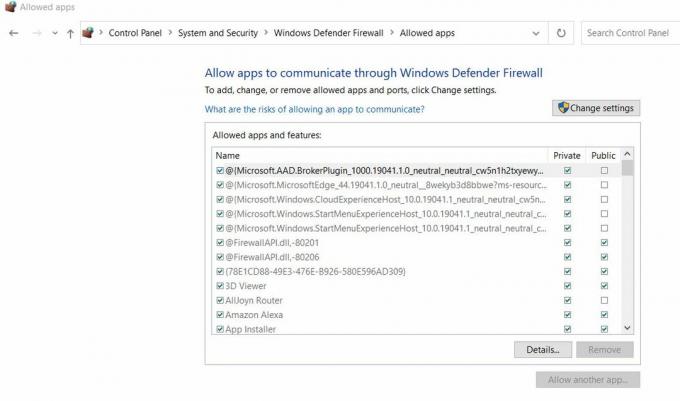
- Dabar po Leidžiamos programos ir funkcijos skyriuje, slinkite programų sąrašą, suraskite ekrano fiksavimo programa ir pažymėkite žymimuosius laukelius abiems Privatus ir Viešas skyrius.
- Galiausiai spustelėkite Gerai kad išsaugotumėte pakeitimus.
4 pataisymas: patikrinkite antivirusinę ir užkardą:
Galiausiai, jei nė vienas iš aukščiau išvardytų pataisų jums netinka, pabandykite atlikti toliau nurodytus veiksmus.
- Pirmiausia eikite į darbalaukio paieškos juostą, įveskite užkarda, ir paleiskite Ugniasienė ir tinklo apsauga.

- Dabar kitame ekrane spustelėkite Privatus tinklas ir tada išjunkite perjungimo mygtuką po „Windows Defender“ užkarda variantas. Be to, jei esate prisijungę prie viešojo tinklo, darykite tą patį.
- Kai ugniasienė bus išjungta, paleiskite ekrano fiksavimo programą ir patikrinkite, ar galite padaryti ekrano kopiją, ar ne. Jei ne, turėsite išjungti antivirusinę programą.
- Tą patį galite padaryti iš užduočių juostos arba paleisdami apsaugos nuo kenkėjiškų programų programą ir išjungdami apsaugą realiuoju laiku.
- Tačiau atlikę užduotį būtinai iš naujo įjunkite antivirusinę programinę įrangą, kad užtikrintumėte apsaugą.
Tai buvo keturi greiti ir paprasti pataisymai, kurie padės atsikratyti klaidos „EntryProtect užblokavo šį ekrano užfiksavimą“. Be jų, „Sophos“ vartotojams rekomenduojame įtraukti į baltąjį sąrašą interneto srautą, sukuriant žiniatinklio politiką ir patikrinti, ar tai padeda, ar ne.
Šio straipsnio pabaigoje tikimės, kad gavote pakankamai naudingos ir svarbios informacijos apie klaidą „EntryProtect užblokavo šį ekrano užfiksavimą“. Jei turite klausimų ar atsiliepimų, parašykite komentarą žemiau esančiame komentarų laukelyje.
Skelbimai



